4 Cara Mengubah Nama Sheet Di Excel (Lembar Kerja Atau Worksheet)
4 Cara Mengubah Nama Sheet Di Excel (Lembar Kerja Atau Worksheet). Microsoft Excel adalah salah satu aplikasi yang digunakan untuk mengolah data, baik data angka, teks, dan lainnya yang dapat kemudian diinterpretasikan kedalam bentuk grafik dan diagram. Aplikasi excel terdiri atas matriks kolom dan baris yang setiap bagiannya disebut sebagai cell dengan nama berdasarkan indeks kolom dan baris tersebut.
Aplikasi excel ini berbeda dengan aplikasi word, dimana halaman kerja word akan otomatis bertambah jika kita mengisi data yang melebihi kapasitas dalam satu lembar kerja. Excel memiliki lembaran lembaran kerja juga yang dinamakan dengan sheet. Setiap lembar kerja ini tidak akan terbuat secara otomatis, melainkan kita harus menambahkannya sendiri secara manual.
Secara pengaturan default excel menyediakan tiga buah sheet saat aplikasi microsoft excel pertama kali dibuka, yaitu sheet1, sheet2 dan sheet3. Atau jika anda menggunakan pengaturan bahasa Indonesia, maka namanya adalah Lembar1, Lembar2 dan Lembar3. Secara default nama setiap sheet adalah dengan nama Sheet1 dan Lembar1. Apakah nama sheet tersebut dapat diubah?. Jawabannya adalah ya, bisa. Bagaimana caranya, simak pembahasan selengkapnya berikut ini.
4 Cara Mengubah Nama Sheet Di Excel (Lembar Kerja Atau Worksheet)
Mengubah nama sheet di excel tentu dengan tujuan tertentu. Seperti, kita ingin memberikan label nama pada sheet dengan nama tentu yang dapat memudahkan kita mengetahui lokasi atau data pada sheet tersebut adalah data apa. Misalnya kita ingin membuat data nama alat dan bahan dimana kedua data tersebut dibuat pada sheet yang berbeda.
Agar mudah menemukan mana data alat dan bahan maka perlu diubah nama sheet menjadi nama yang mudah di ingat seperti mengubahnya menjadi nama Alat dan Bahan. Ada 4 cara yang dapat anda gunakan untuk mengubah atau mengganti nama lembar kerja (worksheet atau sheet) di excel, yaitu:
1. Menggunakan Double Click
Cara pertama mengubah nama sheet di excel atau nama lembar kerja atau worksheet adalah dengan cara klik dua kali atau double click. Secara default nama worksheet atau lembar kerja di excel adalah Sheet1, Sheet2, Sheet3 dan seterusnya. Jika kita memiliki banyak data pada beberapa lembar kerja, maka untuk memudahkan kita mengingatnya dengan memberikan nama pada sheet tersebut.
- Cara mengubahnya sangat mudah.
- Silahkan anda klik dua kali di sheet yang ingin anda ubah maka sheet tersebut akan ter block.
- Kemudian ubah dengan nama sheet dengan nama yang anda inginkan.
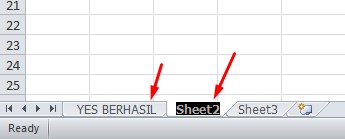
2. Klik Kanan dan Rename
Cara mengubah nama lembar kerja di excel yang kedua adalah dengan menggunakan klik kanan dan pilih rename.
- Bagi yang belum tahu, nama sheet terletak pada bagian bahwa halaman kerja aplikasi microsoft excel anda. Dimana secara default namanya adalah Sheet1, Sheet2, Sheet3 atau jika anda menggunakan pengaturan bahasa Indonesia adalah Lembar1, Lembar2 dan seterusnya.
- Misalnya anda ingin mengubah nama Sheet 2.
- Langkah pertama silahkan anda arahkan kursor menggunakan mouse atau touchpad pada Sheet2.
- Klik kanan pada mouse tepat di nama Sheet2 maka akan muncul banyak pilihan menu.
- Silahkan pilih Rename.
- Maka nama Sheet2 akan terblock dan anda bisa mulai mengubah nama sheet2 dengan nama yang anda inginkan.
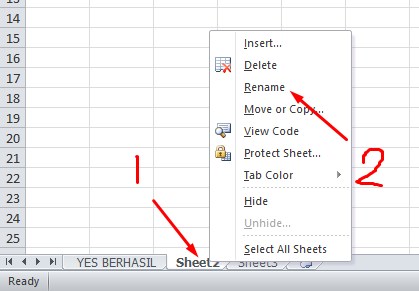
3. Menggunakan Kombinasi Tombol di Keyboard
Tahukah anda bahwa kita dapat mengubah nama sheet di excel menggunakan tombol di keyboard. Namun, apakah anda tahu apa tombol kombinasi yang digunakan untuk mengubah nama sheet di excel.
- Ada empat tombol kombinasi di keyword yang dapat anda gunakan untuk mengubah nama sheet di excel, yaitu kombinasi tombol ALT >> H >> O >> R.
- Anda tidak dapat menekan kombinasi tombol tersebut secara sekaligus.
- Akan tetapi anda harus menekan terlebih dahulu tombol ALT sekali kemudian tombol H kemudian O dan terakhir R, maka secara otomatis excel akan mengarahkan anda untuk mengubah nama sheet di excel.
- Silahkan ubah nama sheet dengan nama apa saja yang anda inginkan.
4. Menggunakan Menu Format
Pada menu Home, tepatnya di group menu CELLS terdapat sebuah sub menu yaitu format. Menu format ini adalah cara ke empat yang bisa anda gunakan untuk mengubah nama sheet di excel. Hal ini karena menu format terdapat fitur Rename Sheet.
Pada dasarnya kombinasi tombol ALT >> H >> O >> R pada cara ketiga diatas adalah tombol kombinasi yang digunakan untuk mengaktifkan fitur Rename Sheet yang ada pada menu Format.
Dimana tombol ATL adalah perintah untuk memilih menu di excel, H adalah kode indeks untuk menu Home, O adalah kode indeks untuk menu Format dan R adalah kode indeks untuk menu Rename Sheet. Untuk langkah-langkahnya silahkan ikuti langkah-langkah dibawah ini.
- Langkah pertama silahkan klik menu HOME.
- Pilih menu FORMAT yang ada pada group menu cells.
- Pilih menu Rename Sheet.
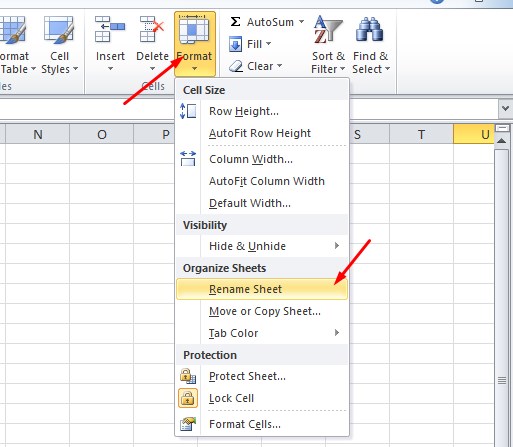
Itulah artikel tentang 4 Cara Mengubah Nama Sheet Di Excel (Lembar Kerja Atau Worksheet). Semoga apa yang saya bagikan pada kesempatan kali ini dapat bermanfaat untuk anda. Jangan lupa untuk share artikel ini agar semakin banyak orang yang tau bagaimana cara mengubah atau mengganti nama halaman kerja (worksheet atau sheet) di Microsoft Excel dengan mudah. Mungkin itu saja pembahasan kali ini, akhir kata saya ucapkan terimakasih dan sampai jumpa kembali di artikel selanjutnya. Baca juga artikel lainnya tentang tutorial Microsoft Excel lainnya dengan klik link tersebut.






